win11个性化默认主题色 Win11系统电脑主题颜色设置
更新时间:2025-01-09 10:55:59作者:xtyang
Win11系统带来了许多新的个性化功能,其中之一便是默认主题颜色的设置,用户可以根据自己的喜好选择各种不同的主题色,让电脑界面更加符合个人审美。无论是清新明亮的色彩还是深沉稳重的色调,都可以在Win11系统中找到适合自己的主题色。这种个性化的设计不仅为用户提供了更加舒适的视觉体验,也增加了电脑界面的趣味性。Win11系统的主题颜色设置,让用户可以更加自由地定制自己的电脑界面,展现出独特的个性。
具体方法:
1.右键点击电脑桌面,选择【个性化】。
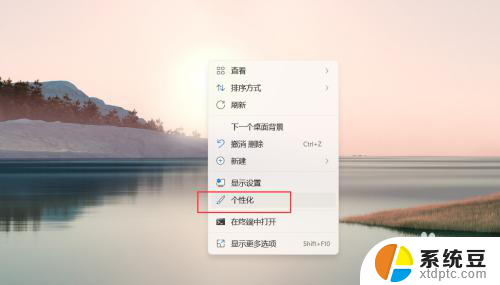
2.打开个性化设置窗口,选择【颜色】。
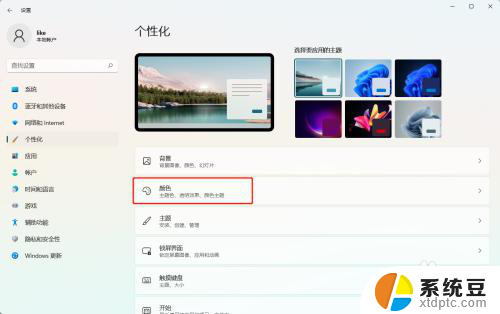
3.找到【选择模式】设置项,选择下拉框中的【自定义】。
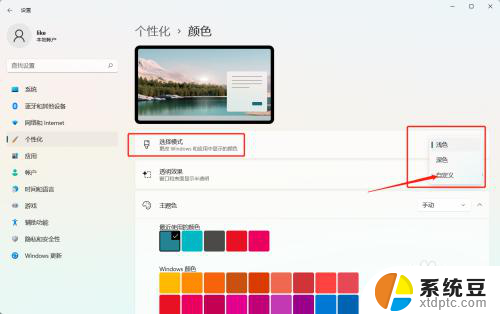
4.分别选择【Windows模式】和【应用模式】的默认颜色,完成操作。
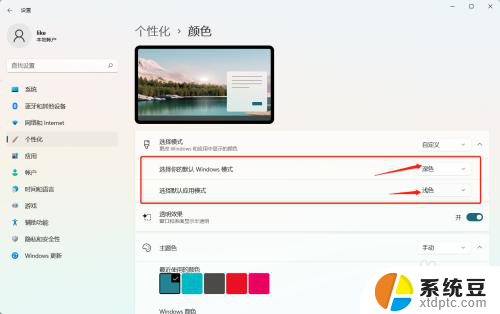
以上就是win11个性化默认主题色的全部内容,有出现这种现象的小伙伴不妨根据小编的方法来解决吧,希望能够对大家有所帮助。
win11个性化默认主题色 Win11系统电脑主题颜色设置相关教程
- win11系统任务栏颜色怎么设置 Win11任务栏颜色自定义教程
- win11电脑的色调在哪改 笔记本电脑显示器颜色设置
- win11资源管理器背景颜色 Win11文件夹背景黑色怎么设置
- win11系统设置浏览器主页 如何在浏览器中设置主页
- win11电脑屏幕颜色变黄怎么调整 电脑屏幕颜色调节方法
- win11屏幕 颜色变化 笔记本屏幕颜色调节方法
- win11主副屏设置及使用 电脑主屏副屏分辨率设置
- 电脑没有xbox主机小帮手 Win11系统中的Xbox网络设置位置
- win11任务栏软件颜色 win11任务栏颜色更改步骤
- win11如何把桌面背景设置成时间 时间码系统主题背景开启教程
- win11如何设置视频为桌面壁纸 视频动态壁纸设置教程
- win11的电影和电视怎么播放 Windows11如何在开始菜单中找到电脑和电视
- 如何关闭win11新开的桌面 Win11任务栏新建桌面按钮怎么用
- 怎么将手机投影到win11笔记本电脑上 手机如何连接投屏电脑
- win11文件很久之前 临时文件误删怎么恢复
- win11打印屏幕 怎么关闭 笔记本屏幕怎么关闭
win11系统教程推荐
- 1 如何关闭win11新开的桌面 Win11任务栏新建桌面按钮怎么用
- 2 怎么将手机投影到win11笔记本电脑上 手机如何连接投屏电脑
- 3 win11打印屏幕 怎么关闭 笔记本屏幕怎么关闭
- 4 关掉win11的通知 Win11系统通知关闭步骤
- 5 win11切换系统语言在哪里 Win11怎么设置系统语言
- 6 win11怎么设置不锁屏不休眠 Win11电脑设置不休眠
- 7 win11桌面添加天气 Win10/11电脑锁屏界面天气怎么显示
- 8 win11关机快捷键如何使用 Win11键盘快捷键关机操作步骤
- 9 win11您没有权限访问\\ Win11显示无权访问文档怎么解决
- 10 win11怎么固定右键更多选项 Win11右键菜单如何自定义设置更多选项